CSGO: la mejor configuración de video para aumentar el FPS y el rendimiento

La mejor configuración de video en CSGO puede marcar una gran diferencia en la forma en que juegas. Es posible que tenga la última y mejor tarjeta gráfica, por lo que es posible que desee considerar establecer la configuración al máximo. Y aunque podrías hacer eso, estarás desperdiciando imágenes preciosas en algunos ajustes que visualmente no hacen mucha diferencia. Pero optimizarlos ciertamente puede darle un impulso de FPS. Entonces, en esta guía, veamos la mejor configuración de video para CS: GO.
La mejor configuración de video para CSGO
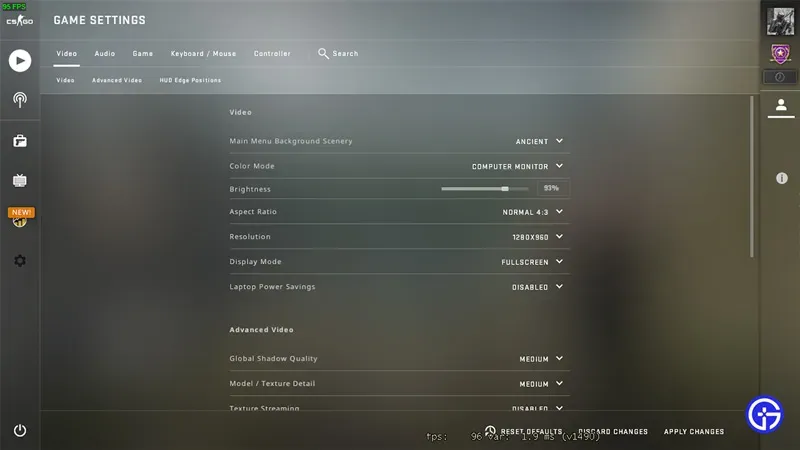
- video
- Modo de color: según su monitor.
- Brillo: Dependiendo de su preferencia. Pero cuanto mayor sea el brillo, más enemigos podrás detectar en rincones o lugares oscuros.
- Relación de aspecto: 4:3 o 16:9
- Resolución: 1280×960 o 1920×1080
- La razón por la que recomendamos dos relaciones de aspecto y resoluciones diferentes es la preferencia del jugador. 4:3 y 16:9 son las dos relaciones de aspecto preferidas por muchos jugadores profesionales. Debe consultar nuestra guía detallada sobre la relación de aspecto y la resolución óptimas para obtener más información sobre ellos.
- Modo de visualización: pantalla completa
- para portátiles
- Ahorro de energía del portátil: Deshabilitado
- Si está jugando en una computadora portátil y tiene esta función habilitada, verá caídas de FPS. Por lo tanto, es muy recomendable desactivarlo.
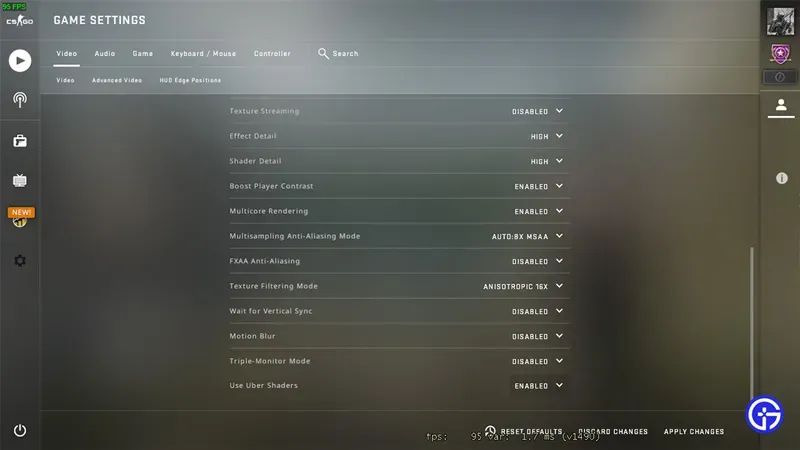
- Vídeo extendido
- Calidad de sombra global: media o baja. La razón por la que no recomendamos un valor alto es para mejorar el rendimiento. Si realmente quieres disfrutar de las imágenes, puedes dejarlo en un nivel alto.
- Modelo/Detalle de la textura: medio o bajo. Esta configuración determina cómo deben aparecer las texturas nítidas en el juego. Puedes mantenerlo alto, pero no hará mucha diferencia visualmente. Pero mantenerlo en medio o bajo te da más FPS.
- Transmisión de texturas: deshabilitado
- Detalle del efecto: Alto. Esta opción le permite ver a través del Molotov.
- Detalle de sombreado: Bajo. Si estás jugando un juego competitivo, un nivel bajo te dará un impulso de FPS. Pero para obtener las mejores imágenes, manténgalo alto.
- Mejora del contraste del reproductor: Habilitado. Activarlo hace que los personajes se distingan más del fondo.
- Representación multinúcleo: habilitada. Utiliza más núcleos de su procesador.
- Modo multimuestreo Anti-aliasing: 8x MSAA o 4x MSAA. Esta opción suaviza los bordes de los modelos en el juego. Si desea aumentar FPS, debe dejarlo en cero.
- FXAA: Deshabilitado
- Modo de filtrado de texturas: anisotrópico 16x o anisotrópico 8x. Cuanto más baja sea esta configuración, más desenfoque agregará a las texturas distantes. Si cree que hay espacio para más fotogramas por segundo, intente reducirlo.
- Esperando sincronización vertical: Deshabilitado. Solo debe encenderlo si nota que la pantalla se rompe mientras juega.
- Desenfoque de movimiento: Deshabilitado. Agrega desenfoque de movimiento al mover el punto de mira. La interrupción se puede sentir mientras se juega, por lo que apagarlo puede ayudar.
- Modo de triple monitor: deshabilitado. Habilítelo si tiene tres monitores configurados.
- Usar Uber Shaders: Habilitado. Hace que el juego sea más fluido.
Eso cubre esta guía de las mejores configuraciones de video para usar en CS: GO.
Deja una respuesta